컴퓨터 최적화로 성능 향상하기
컴퓨터를 사용하는 많은 분들이 느끼는 고질적인 문제 중 하나는 시간이 지날수록 시스템 속도가 느려진다는 것입니다. 이는 많은 요소들로 인해 발생하지만, 특히 불필요한 파일의 축적이나 시스템 설정의 비효율성 등이 크게 작용합니다. 이런 문제를 해결하기 위해, 효과적인 최적화 방법을 알아보도록 하겠습니다.

1. 불필요한 프로그램 제거
우선, 사용하지 않는 프로그램을 삭제하는 것이 가장 기본적인 최적화 방법입니다. 많은 분들이 여러 프로그램을 설치해두지만, 실제로 사용하는 것은 극히 일부입니다. 따라서, 다음의 절차를 통해 불필요한 프로그램을 제거해보세요.
- 시작 메뉴에서 ‘앱’을 선택하여 설치된 프로그램 목록을 확인합니다.
- 사용하지 않는 프로그램을 선택 후, ‘제거’ 버튼을 클릭합니다.
2. 디스크 정리 실행하기
하드 드라이브의 여유 공간을 확보하고 성능을 개선하기 위해 정기적인 디스크 정리가 필요합니다. Windows에서는 기본적으로 제공하는 ‘디스크 정리’ 도구를 통해 쉽게 수행할 수 있습니다.
- 파일 탐색기를 열고, 정리할 드라이브를 우클릭한 후 ‘속성’을 선택합니다.
- ‘일반’ 탭의 ‘디스크 정리’ 버튼을 클릭하여 불필요한 파일을 삭제합니다.
3. CCleaner와 같은 최적화 도구 활용하기
CCleaner는 파일 정리뿐만 아니라 레지스트리 오류 수정, 시작 프로그램 관리 등 다양한 기능을 제공합니다. 이 프로그램을 설치해 전문적으로 시스템을 청소하는 것이 좋습니다.
- CCleaner 공식 웹사이트에서 프로그램을 다운로드합니다.
- 설치 후 실행하여 ‘청소’ 탭에서 정리할 항목을 선택한 후, ‘분석’ 버튼을 클릭합니다.
- 분석이 완료되면 ‘청소’ 버튼을 클릭하여 불필요한 파일을 삭제합니다.
4. 드라이버 업데이트
시스템 성능을 향상시키기 위해, 하드웨어 드라이버를 최신 버전으로 업데이트하는 것도 중요합니다. 특히 그래픽 카드 드라이버는 성능에 큰 영향을 미칩니다.
- NVIDIA나 AMD의 공식 웹사이트를 통해 최신 드라이버를 다운로드합니다.
- 드라이버 설치 후, 시스템을 재부팅하여 변경 사항을 적용합니다.

5. 시작 프로그램 관리
시작 프로그램이 많으면 부팅 속도가 느려질 수 있습니다. 필요하지 않은 프로그램은 비활성화하거나 삭제하여 컴퓨터 성능을 개선해야 합니다.
- 작업 관리자를 열고 ‘시작’ 탭으로 이동합니다.
- 필요하지 않은 프로그램을 선택하여 ‘사용 안 함’을 클릭합니다.
6. 시스템 성능 옵션 조정
Windows 시스템의 시각 효과를 조정하여 성능을 최적화할 수 있습니다. 성능을 최우선으로 하여 불필요한 애니메이션이나 효과를 비활성화하면 더욱 더 컴퓨터가 원활하게 작동하게 됩니다.
- ‘고급 시스템 설정’에 들어가 ‘성능’ 옵션에서 ‘최적의 성능으로 조정’을 선택합니다.
- 필요하다면 사용자 지정으로 설정하여 원하는 항목만 활성화할 수도 있습니다.
7. 하드웨어 업그레이드 고려하기
이 모든 최적화 방법에도 불구하고 성능이 크게 개선되지 않는다면, 하드웨어 업그레이드를 고려해볼 필요도 있습니다. RAM 추가, SSD로의 전환, 그래픽 카드 교체 등 다양한 방법이 있습니다.
8. 백그라운드 프로세스 관리
작업 관리자에서 현재 실행 중인 프로세스를 체크하여 필요 없는 앱이나 프로세스를 종료함으로써 시스템 자원의 낭비를 줄일 수 있습니다. 이를 통해 CPU와 메모리 사용량을 감소시킬 수 있습니다.
- 작업 관리자를 열고 ‘프로세스’ 탭을 확인하여 사용하지 않는 항목을 종료합니다.
- CPU나 메모리를 과도하게 차지하는 프로세스를 비활성화합니다.
9. 정기적인 백업과 복구 지점 생성
시스템 최적화 뿐만 아니라, 중요한 데이터 손실을 방지하기 위해 정기적으로 백업을 수행하는 습관을 들이는 것이 좋습니다. 또한, 문제가 발생했을 시를 대비하여 복구 지점을 생성해두면 유용합니다.
10. 인터넷 속도 최적화
온라인 활동이 많은 경우, 인터넷 연결 속도 또한 중요합니다. 라우터를 최적의 위치에 설치하고, 불필요한 무선 기기를 제거하여 성능을 높이는 것이 좋습니다.
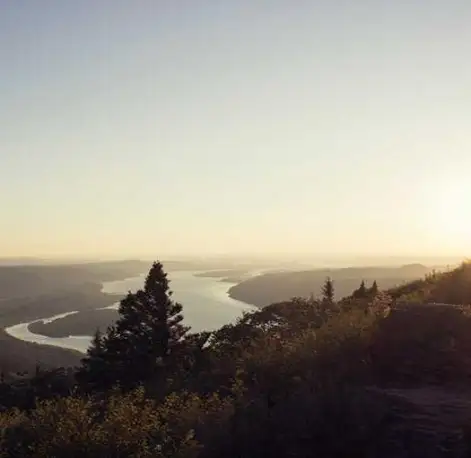
결론
컴퓨터 최적화는 성능을 향상시키고 더 쾌적한 사용환경을 제공하는 중요한 작업입니다. 위에서 논의한 방법들을 통해 시스템을 관리하게 된다면, 더욱 원활한 컴퓨터 사용 경험을 얻을 수 있을 것입니다. 최적화 방법을 정기적으로 점검하고 실행함으로써 시스템의 수명과 성능을 지속적으로 향상시킬 수 있습니다.
자주 찾으시는 질문 FAQ
컴퓨터 성능이 저하된 이유는 무엇인가요?
시간이 지남에 따라 프로그램과 파일이 쌓이고 시스템 설정이 비효율적으로 변할 수 있어 속도가 느려질 수 있습니다.
불필요한 프로그램은 어떻게 제거하나요?
시작 메뉴에서 ‘앱’으로 가서 사용하지 않는 프로그램을 찾아 삭제하면 됩니다.
디스크 정리는 왜 필요하나요?
정기적인 디스크 정리는 저장 공간을 확보하고 시스템의 전반적인 성능을 향상시키는 데 도움이 됩니다.
하드웨어 드라이버를 업데이트해야 하는 이유는 무엇인가요?
최신 드라이버를 설치하면 하드웨어 성능을 최적화하고, 시스템의 안정성을 높일 수 있습니다.
어떻게 시작 프로그램을 관리하나요?
작업 관리자를 열어 ‘시작’ 탭에서 필요하지 않은 프로그램을 비활성화하면 부팅 속도를 개선할 수 있습니다.